Các chủ đề liên quan
- [Notebook] Cách xử lý khi laptop bị dừng tại logo ASUS / ROG - Khắc phục sự cố
- [Notebook] Khắc phục sự cố - Cách khắc phục máy tính xách tay không khỏi động trong chế độ sleep hoặc hibernate
- [Notebook] Xử lý sự cố - Sau khi bật nguồn Laptop trực tiếp vào cấu hình BIOS .
- [Notebook] Khắc phục sự cố - Cách khắc phục sau khi bật nguồn hiển thị BitLocker recovery .
- [Notebook] Những câu hỏi thường gặp của laptop (FAQ)
- [Windows 11/10] Sửa lỗi - Không thể tắt máy
- [Notebook/Desktop/AIO/Gaming handheld] Khắc phục sự cố - Khi khởi động tự động sửa chữa (Startup Repair)
- [Windows 11/10] Khắc phục sự cố - Thiết bị không thể vào hệ thống Windows
Khắc phục sự cố - Thiết bị không khởi động được hoặc không có hiển thị sau khi khởi động (màn hình đen)
Sản phẩm áp dụng: Notebook, Máy tính để bàn, Máy tính All-in-One, Máy chơi game cầm tay, MiniPC, ASUS NUC
Để cung cấp cho bạn hướng dẫn chi tiết hơn, bạn cũng có thể nhấp vào liên kết video ASUS YouTube bên dưới để tìm hiểu thêm về [Notebook không thể khởi động nguồn và hiển thị màn hình đen]:
https://www.youtube.com/watch?v=ADSvlvRuiGI
Nếu thiết bị của bạn gặp sự cố khi [khởi động] hoặc [hiển thị màn hình đen sau khi khởi động], vui lòng tham khảo các giải pháp sau tùy theo tình huống của bạn:
Kịch bản 1: Trước khi gặp sự cố, bạn có thể đã thực hiện các thao tác như [ngắt kết nối đầu nối pin], [thay thế mô-đun bộ nhớ], hoặc [đặt lại Bộ điều khiển nhúng (EC) và Đồng hồ thời gian thực (RTC)]. Việc không hiển thị trong quá trình khởi động có thể là do quá trình huấn luyện bộ nhớ (hoặc hiển thị Đang huấn luyện bộ nhớ).
Các bước khắc phục sự cố sau chỉ áp dụng nếu thiết bị của bạn không hiển thị gì khi khởi động (hoặc hiển thị Đang huấn luyện bộ nhớ), nhưng đèn báo nguồn vẫn sáng. Nếu bạn đã thực hiện bất kỳ bước nào sau đây trước khi gặp sự cố này, vui lòng tham khảo hướng dẫn dưới đây:
- [Ngắt kết nối giao diện pin] hoặc [thay thế pin] (bao gồm cả pin CMOS)
- [Thay thế mô-đun bộ nhớ bằng các dung lượng hoặc thương hiệu khác nhau]
- Thực hiện Đặt lại Bộ Điều Khiển Nhúng [EC Reset] hoặc đặt lại Đồng Hồ Thời Gian Thực [RTC] để khôi phục phần cứng trong thiết bị của bạn về trạng thái mặc định. Bạn có thể tham khảo các bài viết sau để hiểu cách xóa:
Notebook/All-In-One PC/Gaming Handheld: Cách Đặt Lại Bộ Điều Khiển Nhúng [EC Reset], Đồng Hồ Thời Gian Thực [RTC], và Hard Reset
Desktop: Cách xóa CMOS
Nếu bạn đã thực hiện bất kỳ thao tác nào trong ba thao tác trên, thiết bị của bạn sẽ cần thực hiện huấn luyện bộ nhớ hoàn chỉnh trong lần boot tiếp theo.
Trong quá trình huấn luyện bộ nhớ, thiết bị của bạn sẽ không hiển thị bất cứ điều gì, và thời gian huấn luyện kéo dài khoảng 1-3 phút, tùy thuộc vào dung lượng bộ nhớ của thiết bị.
Trong thời gian này, vui lòng đảm bảo rằng thiết bị của bạn được kết nối với nguồn điện và không tắt nguồn cưỡng bức, cho phép thiết bị hoàn thành việc huấn luyện bộ nhớ và chờ màn hình hiển thị xuất hiện.
Lưu ý: Nếu thiết bị của bạn được trang bị nền tảng CPU Intel Lunar Lake hoặc cao hơn, và độ phân giải màn hình dưới 2880x1800 với tần số quét dưới 120 Hz, bạn có thể thấy dòng chữ 'Đang Tiến Hành Huấn Luyện Bộ Nhớ' hiển thị trên màn hình trong quá trình huấn luyện bộ nhớ. Vui lòng kiên nhẫn và để thiết bị tự hoàn tất quá trình huấn luyện bộ nhớ trước khi truy cập vào hệ điều hành. Nếu thiết bị của bạn không đáp ứng các thông số phần cứng này, sẽ không có dòng chữ nào hiển thị trong quá trình huấn luyện bộ nhớ.

Nếu bạn gặp phải tình trạng chờ hơn ba phút mà không có hiển thị, vui lòng tham khảo các phương pháp khắc phục sự cố thường gặp khi không boot được.
Tình huống 2: Trước khi gặp sự cố, đã thực hiện cập nhật BIOS và do cập nhật không thành công (ví dụ như tắt nguồn đột ngột), hệ thống hiện không thể boot vào hệ điều hành Windows.
Nếu bạn gặp trường hợp thiết bị không thể vào hệ điều hành Windows khi boot do cập nhật BIOS không thành công (ví dụ như tắt nguồn đột ngột), vui lòng tham khảo ba màn hình boot khác nhau dưới đây để tiếp tục quá trình cập nhật BIOS. Sau khi hoàn thành cập nhật BIOS, bạn sẽ có thể vào hệ điều hành Windows một cách trơn tru.
Lưu ý: Trong quá trình cập nhật BIOS, hãy đảm bảo thiết bị của bạn được kết nối với nguồn điện và tránh tắt nguồn đột ngột để phòng tránh các sự cố bất thường.
Màn hình 1: Nếu bạn gặp phải màn hình sau, điều này cho thấy cập nhật BIOS không thành công. Vui lòng chờ 60 giây hoặc nhấn 「Có」 trên màn hình để bắt đầu quá trình cập nhật BIOS tự động. (Đảm bảo thiết bị của bạn được kết nối với nguồn điện)
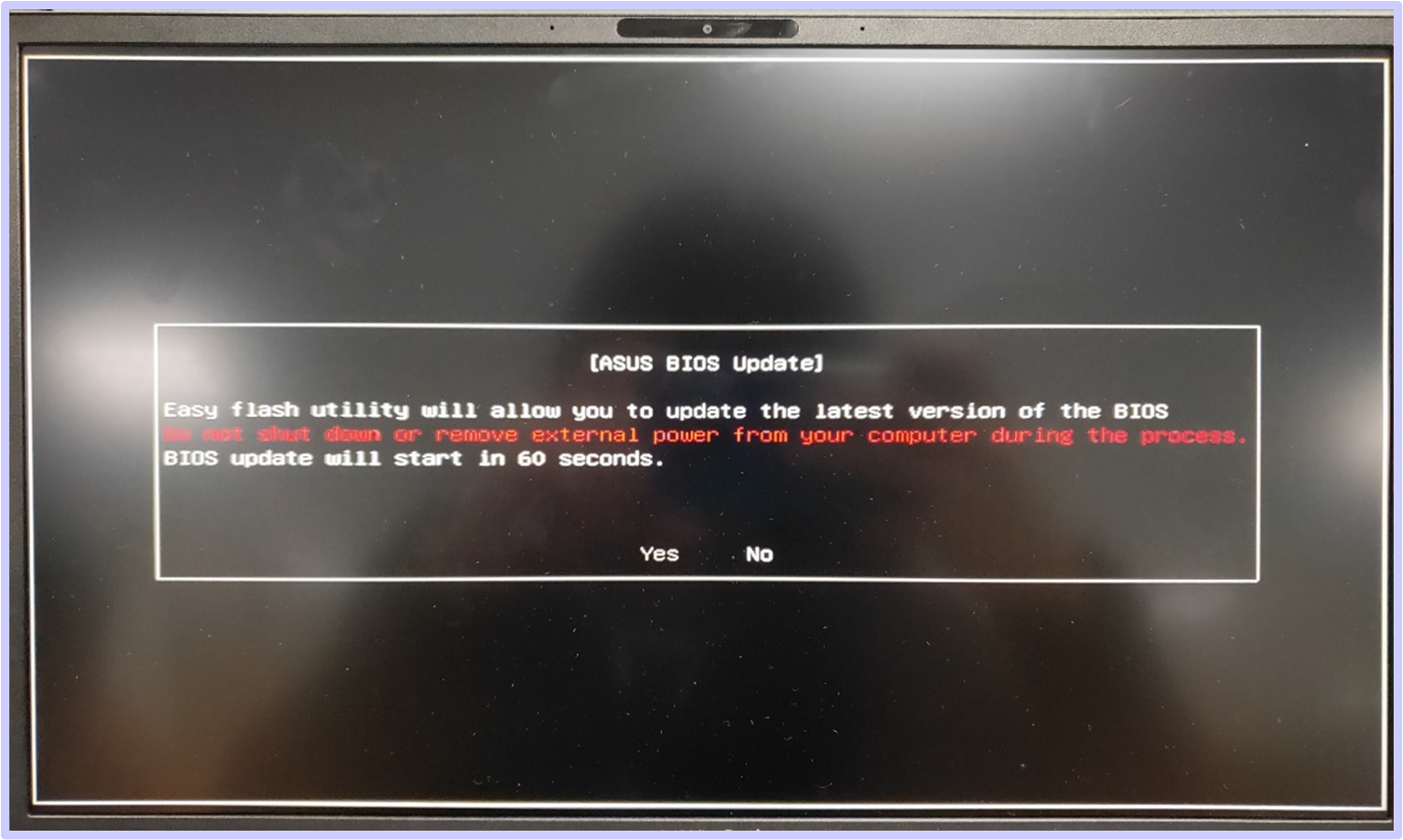
Màn hình 2: Nếu bạn gặp màn hình sau, điều này cho thấy cập nhật BIOS đã thất bại. Vui lòng làm theo các bước bên dưới để hoàn tất cập nhật BIOS:


- Sử dụng một máy tính khác để truy cập vào trang Hỗ trợ ASUS và tải về tệp BIOS tương ứng cho mẫu máy cụ thể của bạn. Sau khi tải về, đặt tệp BIOS vào thư mục gốc của USB đã được định dạng FAT32. Bạn có thể tham khảo bài viết này để biết Cách chuyển USB sang định dạng FAT32 và lưu tệp BIOS đã tải về vào USB.
Lưu ý: Nếu thiết bị của bạn hiển thị phiên bản BIOS được đề xuất, hãy tải về phiên bản đó. Nếu không, hãy tải về phiên bản BIOS mới nhất. Tìm hiểu thêm: Cách tìm kiếm và tải về tệp BIOS. - Tắt thiết bị đang hiển thị màn hình như trên. Nhấn giữ nút nguồn trong 15 giây cho đến khi đèn nguồn tắt hẳn.
- Cắm USB chứa tệp BIOS vào thiết bị và đảm bảo rằng cáp nguồn đã được kết nối.
- Bật thiết bị lên, hệ thống sẽ tự động hoàn tất quá trình cập nhật BIOS. Lưu ý: Nếu thiết bị tự động vào màn hình ASUS Firmware Update (ASUS EZ Flash) sau khi khởi động lại, bạn có thể tham khảo bài viết này để tìm hiểu Cách cập nhật tập tin BIOS bằng EZ Flash (Đối với máy tính để bàn, vui lòng tham khảo Giới thiệu ASUS Motherboard EZ Flash 3).
Màn hình 3: Nếu bạn đang gặp tình trạng màn hình đen sau khi khởi động (đèn nguồn sáng, nhưng không hiển thị chữ), do cập nhật BIOS thất bại, bạn có thể thử thực hiện Embedded Controller (EC Reset) hoặc xóa Real-Time Clock (RTC) để khắc phục sự cố:
- Notebook/All-In-One PC/Gaming Handheld: Cách Reset Embedded Controller (EC Reset), Real-Time Clock (RTC) và Hard Reset
- Desktop: Cách xóa CMOS
Trường hợp 3: Nếu bạn đã từng cài đặt hoặc thay thế card đồ họa rời (chỉ áp dụng cho sản phẩm máy tính để bàn) và gặp sự cố
Đối với máy tính để bàn được trang bị CPU Intel thế hệ thứ 13 (và các nền tảng sau này), nếu bạn đã lắp hoặc thay thế card đồ họa rời và cổng xuất hình của màn hình được kết nối vào cổng trên card đồ họa rời, bạn có thể gặp phải tình trạng không có hình khi khởi động. Điều này xảy ra vì hệ thống cần nhận diện card đồ họa trước khi có thể xuất hình đúng cách cho lần đầu tiên.
Nếu bạn gặp phải tình huống trên, vui lòng thực hiện các bước sau:
- Kết nối vào card đồ họa tích hợp: Ban đầu, hãy kết nối cổng xuất hình của màn hình vào card đồ họa tích hợp (cổng trên mainboard).
- Bật nguồn: Khởi động máy tính; hệ thống sẽ khởi động bình thường.
- Xác nhận nhận diện card đồ họa: Truy cập vào [Quản lý thiết bị]; nếu 「Bộ điều hợp hiển thị cơ bản của Microsoft」 xuất hiện, điều này cho thấy hệ thống đã nhận diện được card đồ họa rời mới.
Lưu ý: Nếu card đồ họa mới không xuất hiện, vui lòng tham khảo bài viết này: Khắc phục sự cố - Không nhận diện được card đồ họa.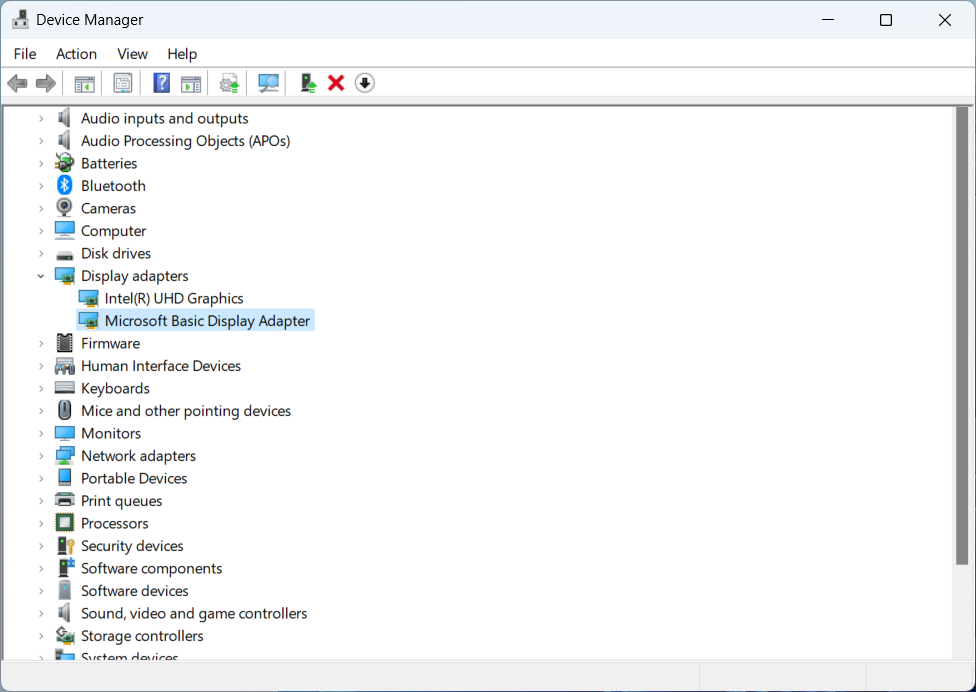
- Chuyển đổi cổng xuất hình: Lúc này, bạn có thể chuyển cổng xuất hình của màn hình sang cổng trên card đồ họa rời.
- Cài đặt driver: Cài đặt driver cho card đồ họa. Card đồ họa rời mới bây giờ sẽ hoạt động bình thường.
Thực hiện các bước trên sẽ giải quyết vấn đề không có hình khi khởi động và cho phép bạn sử dụng card đồ họa rời bình thường.
Nếu bạn chưa gặp phải các trường hợp đã đề cập ở trên, vui lòng tham khảo các phương pháp khắc phục sự cố thường gặp khi thiết bị không boot được
Khi thiết bị của bạn không thể bật nguồn (không bật được/không thể khởi động), vui lòng tham khảo các giải pháp khác nhau dưới đây dựa trên trạng thái của đèn báo nguồn hoặc màn hình hiển thị:
Lưu ý: Đèn báo nguồn có thể khác nhau tùy từng sản phẩm hoặc mẫu máy (hình ảnh dưới đây sử dụng ví dụ là một chiếc laptop). Để biết thông tin chi tiết, vui lòng tham khảo sách hướng dẫn sử dụng cho mẫu thiết bị cụ thể của bạn. Tham khảo bài viết này để tìm hiểu Cách tìm kiếm và tải sách hướng dẫn sử dụng.
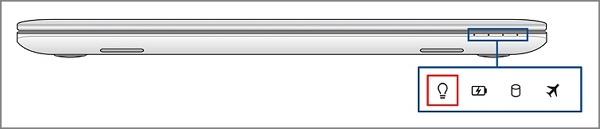
Nhấn nút nguồn nhưng không có hiển thị và không có đèn báo nguồn
Việc đèn báo nguồn không sáng có thể xuất phát từ việc adapter không cấp nguồn hoặc sự cố ở các linh kiện chính, dẫn đến việc thiết bị không boot được. Vui lòng thực hiện các bước sau:
Vui lòng kiểm tra dây nguồn, adapter, ổ cắm kéo dài và ổ điện trên tường kết nối với thiết bị đã được cắm chắc chắn và đúng cách chưa. Nếu đang sử dụng ổ cắm kéo dài, hãy đảm bảo rằng công tắc của ổ cắm đó đang ở trạng thái bật.
- Vui lòng sử dụng bộ đổi nguồn và dây nguồn tuân thủ theo các thông số kỹ thuật và cấu hình của nhà sản xuất gốc.
- Kiểm tra xem đầu nối nguồn có bị lỏng hay không, hoặc cân nhắc thay thế dây nối dài và ổ cắm để khắc phục sự cố. Như minh họa trong hình bên dưới, hãy đảm bảo dây nguồn được kết nối chắc chắn ở cả đầu ổ cắm và đầu thiết bị.
Lưu ý: Các mẫu khác nhau có thể có kiểu dáng bộ đổi nguồn khác nhau. Vui lòng tham khảo Hướng dẫn Sử dụng để biết thêm hướng dẫn chi tiết.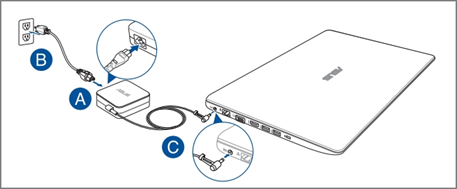
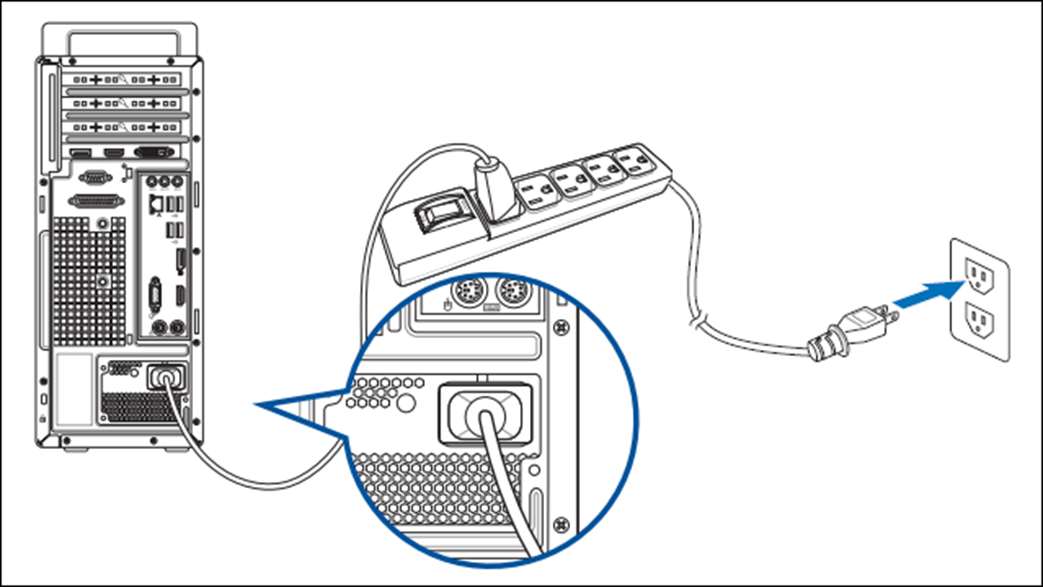
- Kiểm tra bộ đổi nguồn hoặc dây cáp xem có dấu hiệu hư hỏng nào không. Nếu phát hiện có hư hỏng, bạn nên thay thế tại trung tâm dịch vụ ủy quyền.
- Tháo tất cả thiết bị ngoại vi ngoài, bao gồm bàn phím, chuột, ổ cứng ngoài, máy in, thẻ nhớ, đĩa quang bên trong ổ đĩa quang và cả thẻ adapter trong đầu đọc thẻ.
Lưu ý: Đồng thời ngắt kết nối tất cả màn hình ngoài. Đối với máy tính để bàn, hãy kết nối màn hình ngoài trước để kiểm tra xem máy tính có thể boot bình thường và hiển thị màn hình hay không. - Trước khi sự cố xảy ra, bạn có cài đặt thêm ổ cứng hoặc bộ nhớ nào không? Nếu có, vui lòng tháo ra hoặc khôi phục phần cứng về cài đặt gốc của nhà sản xuất.
- Ngắt kết nối bộ chuyển đổi hoặc dây nguồn, sau đó Thực hiện Đặt lại Bộ điều khiển nhúng (EC reset) hoặc Đặt lại Đồng hồ thời gian thực (RTC) để khôi phục phần cứng trong thiết bị của bạn về trạng thái mặc định. Bạn có thể tham khảo các bài viết sau để hiểu cách xóa:
Notebook/All-In-One PC/Gaming Handheld: Cách Đặt lại Bộ điều khiển nhúng (EC Reset), Đồng hồ thời gian thực (RTC), và Hard reset
Desktop: Cách xóa CMOS - Kết nối lại bộ chuyển đổi hoặc dây nguồn, sau đó nhấn nút nguồn để kiểm tra xem thiết bị có thể boot bình thường hay không.
Nhấn nút nguồn dẫn đến không có hiển thị nhưng đèn báo nguồn vẫn sáng
Việc đèn báo nguồn sáng cho thấy bo mạch chủ đang nhận nguồn điện. Tuy nhiên, có thể một số thiết bị đang gây ra tình trạng không thể boot. Vui lòng làm theo các phương pháp khắc phục sự cố phù hợp dựa trên sản phẩm bạn đang sử dụng:
Notebook, All-In-One PC, Gaming Handheld
- Nếu bạn có màn hình ngoài, hãy thử kết nối thiết bị với màn hình đó và sử dụng phím logo Windows
 + Phím tắt P để chuyển đổi chế độ hiển thị, đảm bảo rằng màn hình ngoài có thể hiển thị đúng cách. Nếu bạn không có màn hình ngoài hoặc nếu màn hình ngoài cũng không có hiển thị, hãy tiếp tục sang bước tiếp theo.
+ Phím tắt P để chuyển đổi chế độ hiển thị, đảm bảo rằng màn hình ngoài có thể hiển thị đúng cách. Nếu bạn không có màn hình ngoài hoặc nếu màn hình ngoài cũng không có hiển thị, hãy tiếp tục sang bước tiếp theo.
Nếu màn hình ngoài hoạt động bình thường, hãy thử tải xuống và cài đặt driver hiển thị từ trang Hỗ trợ ASUS. Tìm hiểu thêm về Cách tìm kiếm và tải về driver.
Lưu ý: Nếu thiết bị của bạn được trang bị hai card đồ họa (thường được gọi là tích hợp và rời, ví dụ như Intel và NVIDIA), bạn có thể xem chúng trong Device Manager. Đảm bảo cả hai đều được cập nhật lên phiên bản mới nhất phát hành trên trang web ASUS.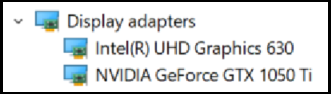
- Hãy thử sử dụng phím tắt của Microsoft: Phím logo Windows
 + Ctrl + Shift + B. Tổ hợp phím tắt này có thể khôi phục các thiết lập liên quan đến hiển thị và đôi khi khắc phục được sự cố hiển thị.
+ Ctrl + Shift + B. Tổ hợp phím tắt này có thể khôi phục các thiết lập liên quan đến hiển thị và đôi khi khắc phục được sự cố hiển thị. - Tháo tất cả thiết bị ngoại vi, bao gồm bàn phím, chuột, ổ cứng ngoài, máy in, thẻ nhớ, đĩa quang bên trong ổ đĩa quang, và cả thẻ chuyển đổi trong đầu đọc thẻ.
Lưu ý: Tháo đồng thời tất cả các màn hình ngoài. - Trước khi sự cố xảy ra, bạn có lắp thêm ổ cứng hoặc bộ nhớ nào không? Nếu có, vui lòng tháo ra hoặc khôi phục phần cứng đó về cài đặt mặc định của nhà máy.
- Ngắt kết nối bộ chuyển đổi hoặc dây nguồn, sau đó thực hiện Đặt lại Bộ điều khiển nhúng (EC Reset) hoặc Đặt lại Đồng hồ thời gian thực (RTC) để khôi phục phần cứng trong thiết bị của bạn về trạng thái mặc định. Bạn có thể tham khảo bài viết này để hiểu rõ hơn về cách xóa: Cách Đặt lại Bộ điều khiển nhúng (EC Reset), Đồng hồ thời gian thực (RTC), và Hard Reset.
- Kết nối lại bộ chuyển đổi hoặc dây nguồn, sau đó nhấn nút nguồn để kiểm tra xem thiết bị có thể boot lên bình thường không.
Nếu bạn đã thử các giải pháp trước đó mà vẫn không khắc phục được sự cố boot, bạn có thể thử sử dụng chế độ phục hồi BIOS để cập nhật BIOS trên thiết bị của bạn. Sau đây là các bước chi tiết:
Lưu ý: Bạn sẽ cần một máy tính khác để tải xuống tệp BIOS và một USB flash drive (được định dạng ở định dạng FAT32) để lưu tệp BIOS. Tìm hiểu thêm về cách chuyển đổi định dạng của USB flash drive sang FAT32.
Hệ điều hành Windows 11
- Truy cập Trang web Hỗ trợ ASUS, tìm tệp BIOS mới nhất trong mục BIOS dành cho ASUS EZ Flash Utility, và tìm hiểu thêm về Cách tìm kiếm và tải xuống tệp BIOS. (Các hướng dẫn sau đây sử dụng mẫu X1505ZA làm ví dụ.)
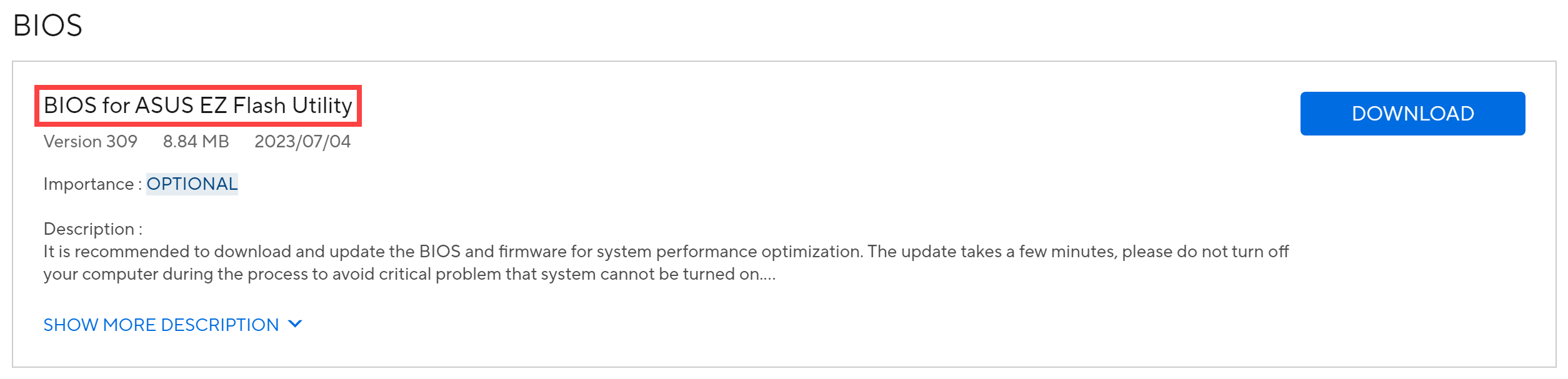
- Sau khi tải xuống hoàn tất, nhấp chuột phải vào tệp BIOS đã tải về① và chọn [Giải nén tất cả]②.
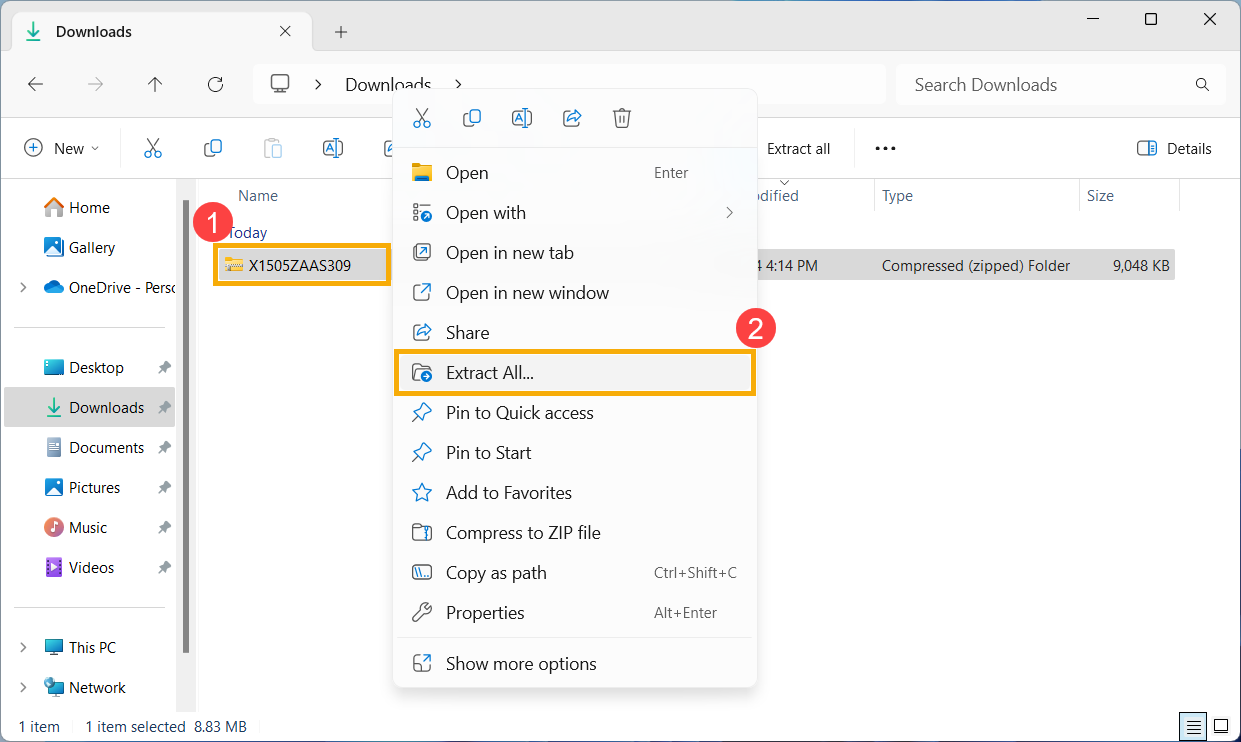
- Nhấp vào [Giải nén]③.
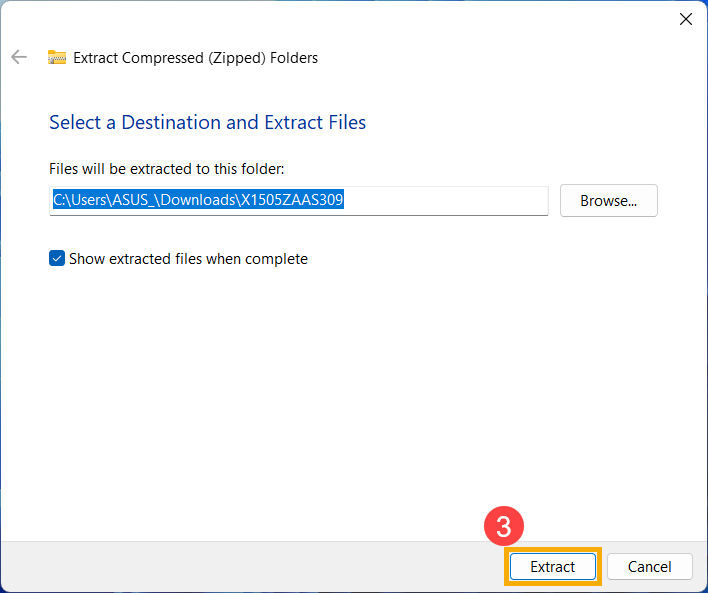
- Sau khi giải nén hoàn tất, đổi đuôi tập tin thành 「.bin」. Nhấp chuột phải vào tập tin đã giải nén④, chọn [Đổi tên]⑤.
Chỉnh sửa tên tập tin theo số hiệu model thành 「.bin」. (Ví dụ: X1505ZAAS.309 → X1505ZA.bin)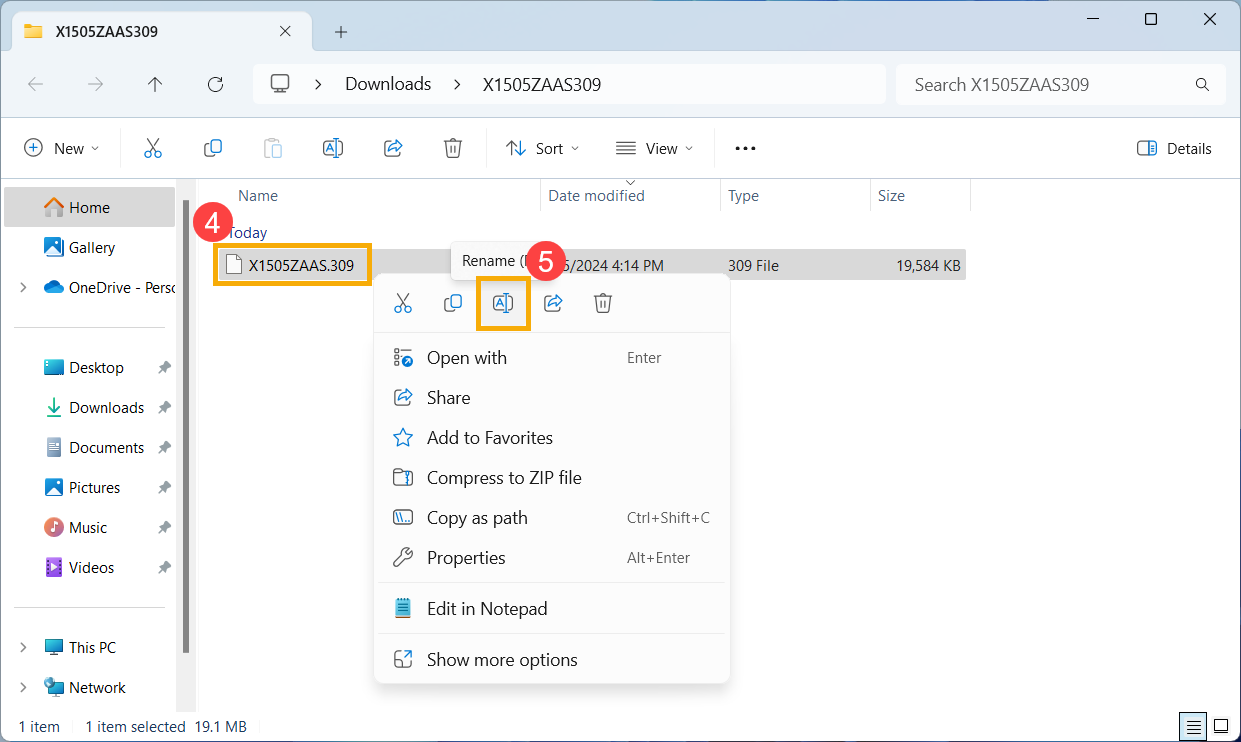
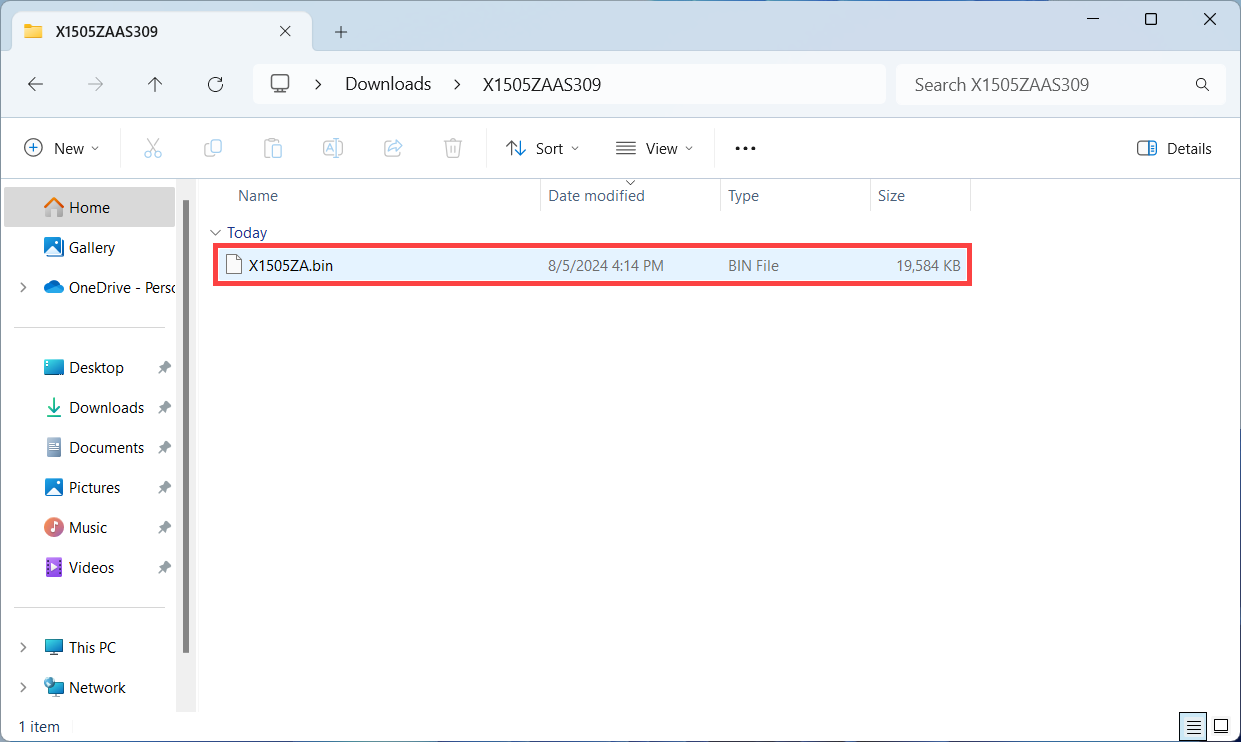
- Sau khi đổi tên, kết nối USB flash drive với thiết bị của bạn. Nhấp chuột phải vào tập tin 「.bin」⑥, chọn [Hiển thị thêm tùy chọn]⑦, và sau đó chọn USB flash drive của bạn từ tùy chọn Gửi đến⑧. Thao tác này sẽ sao chép tập tin BIOS vào thư mục gốc của USB flash drive.
Lưu ý: USB flash drive cần được định dạng theo FAT32. Tìm hiểu thêm về chuyển đổi định dạng USB flash drive sang FAT32.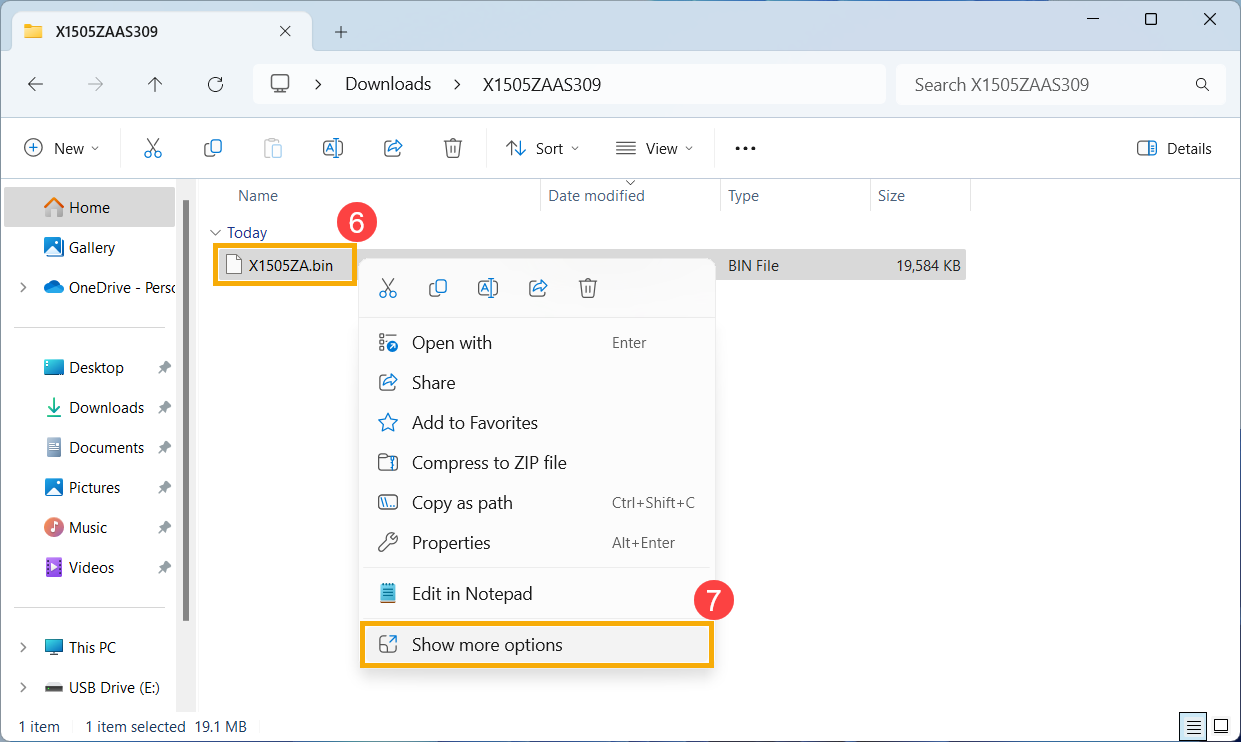
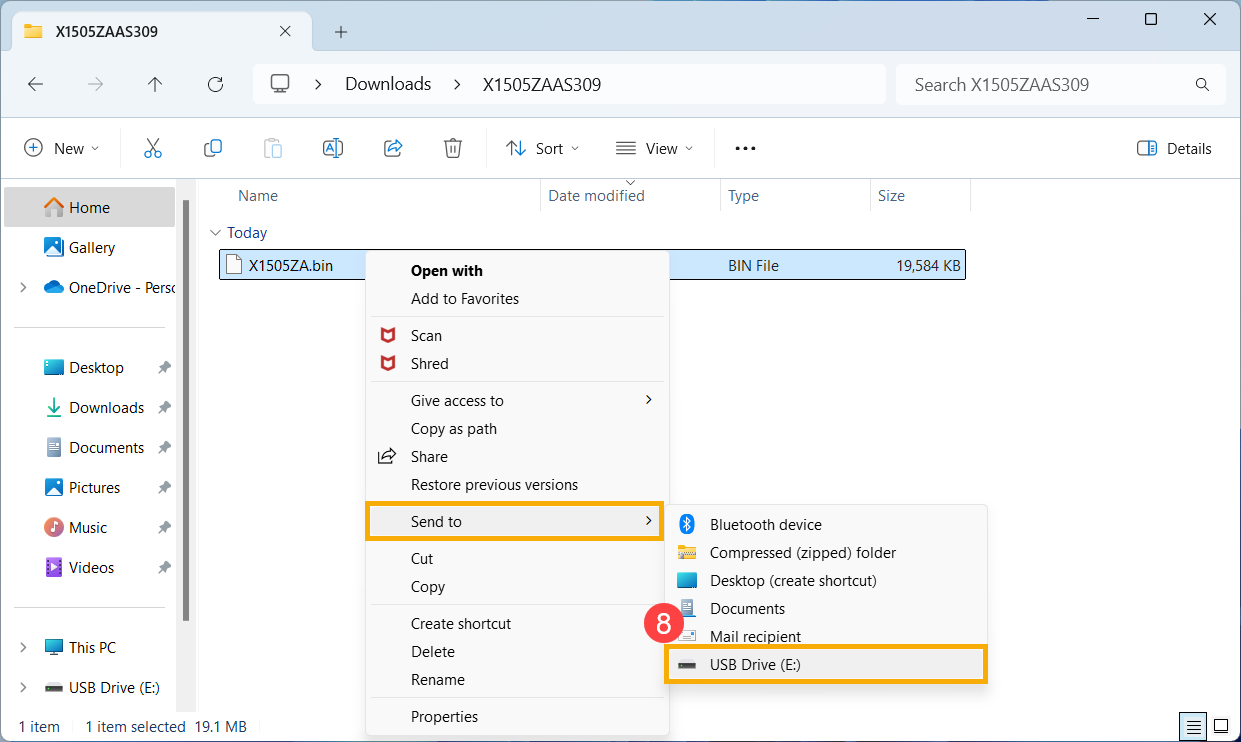
- Kết nối USB flash drive vào thiết bị bị lỗi boot, sau đó bật thiết bị và nhấn tổ hợp phím tắt (Ctrl + R) liên tục. Nếu bạn vào thành công chế độ phục hồi BIOS, thiết bị sẽ khởi động lại và vào màn hình Cập nhật Firmware ASUS (ASUS EZ Flash).

- Sau khi vào màn hình thiết lập BIOS, bạn sẽ gặp hai loại giao diện: giao diện UEFI và MyASUS trong UEFI. Vui lòng tham khảo các bước sau dựa trên màn hình BIOS của thiết bị bạn:
Cách cập nhật BIOS ở chế độ UEFI
- Khi đã vào màn hình Cập nhật Firmware ASUS (ASUS EZ Flash), chọn tệp 「.bin」 từ USB flash drive⑨.

- Nhấp vào [Có]⑩ để bắt đầu cập nhật BIOS.
Lưu ý: Trong quá trình cập nhật BIOS, đảm bảo thiết bị còn trên 20% pin và luôn kết nối nguồn điện, không tắt nguồn đột ngột để tránh các sự cố bất thường.
- Sau khi cập nhật BIOS hoàn tất, thiết bị sẽ tự động khởi động lại. Vui lòng kiểm tra xem vấn đề của bạn đã được giải quyết chưa.
Cách cập nhật BIOS trong MyASUS ở chế độ UEFI
- Khi đã ở màn hình ASUS Firmware Update (ASUS EZ Flash), hãy chọn tệp 「.bin」 từ USB flash drive⑨.

- Nhấn vào [Xác nhận]⑩ để bắt đầu cập nhật BIOS.
Lưu ý: Trong quá trình cập nhật BIOS, đảm bảo rằng thiết bị có dung lượng pin từ 20% trở lên và luôn cắm nguồn, không tắt nguồn cưỡng bức để tránh xảy ra sự cố bất thường.
- Sau khi cập nhật BIOS hoàn tất, thiết bị sẽ tự động khởi động lại. Vui lòng kiểm tra xem vấn đề của bạn đã được giải quyết chưa.
Hệ điều hành Windows 10
- Truy cập ASUS Support website, hãy tìm tệp BIOS mới nhất trong mục BIOS dành cho ASUS EZ Flash Utility, và tìm hiểu thêm về Cách tìm kiếm và tải xuống tệp BIOS. (Các hướng dẫn sau đây sử dụng mẫu B9450FA làm ví dụ.)

- Sau khi quá trình tải xuống hoàn tất, nhấp chuột phải vào tệp BIOS đã tải xuống① và chọn [Giải nén tất cả]②.
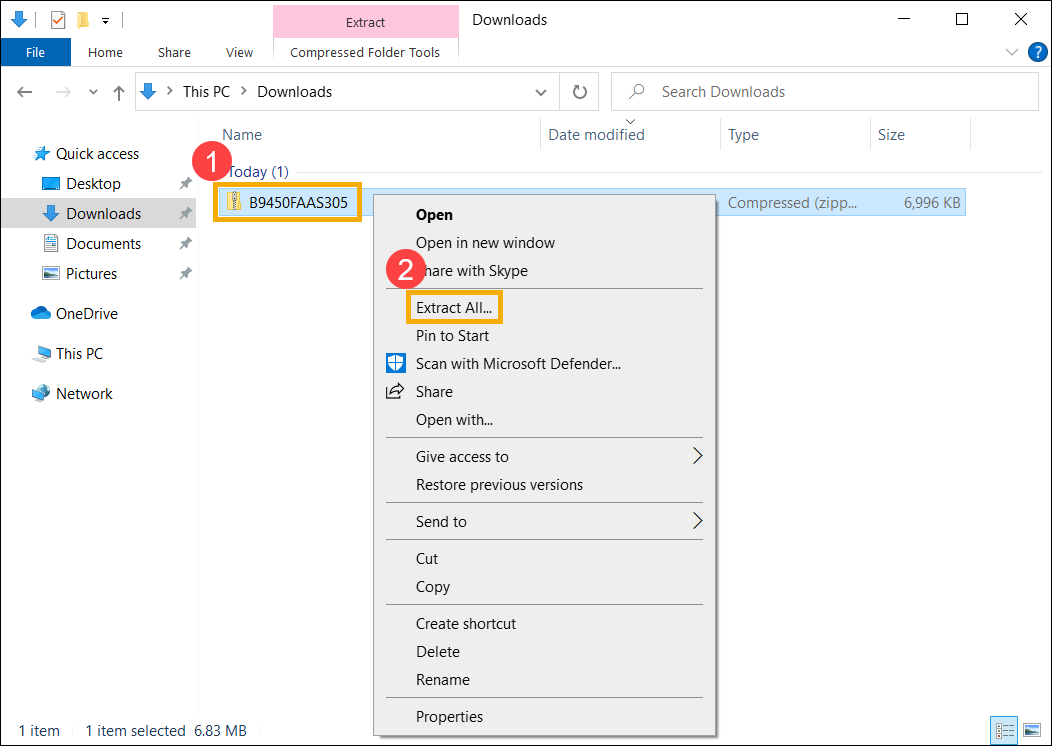
- Nhấn vào [Giải nén]③.
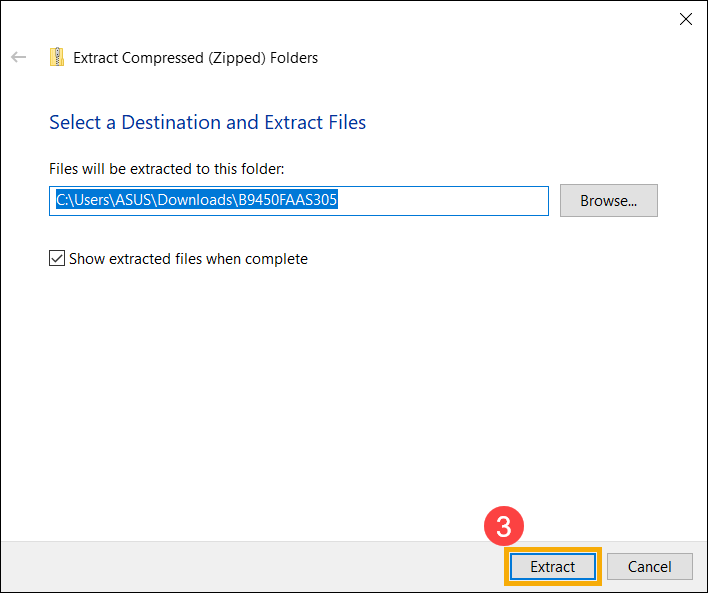
- Sau khi giải nén xong, đổi phần mở rộng của tệp thành 「.bin」. Nhấp chuột phải vào tệp đã giải nén④, chọn [Đổi tên]⑤.
Chỉnh sửa tên tệp theo số hiệu mẫu thành 「.bin」. (Ví dụ: B9450FAAS.305 → B9450FA.bin)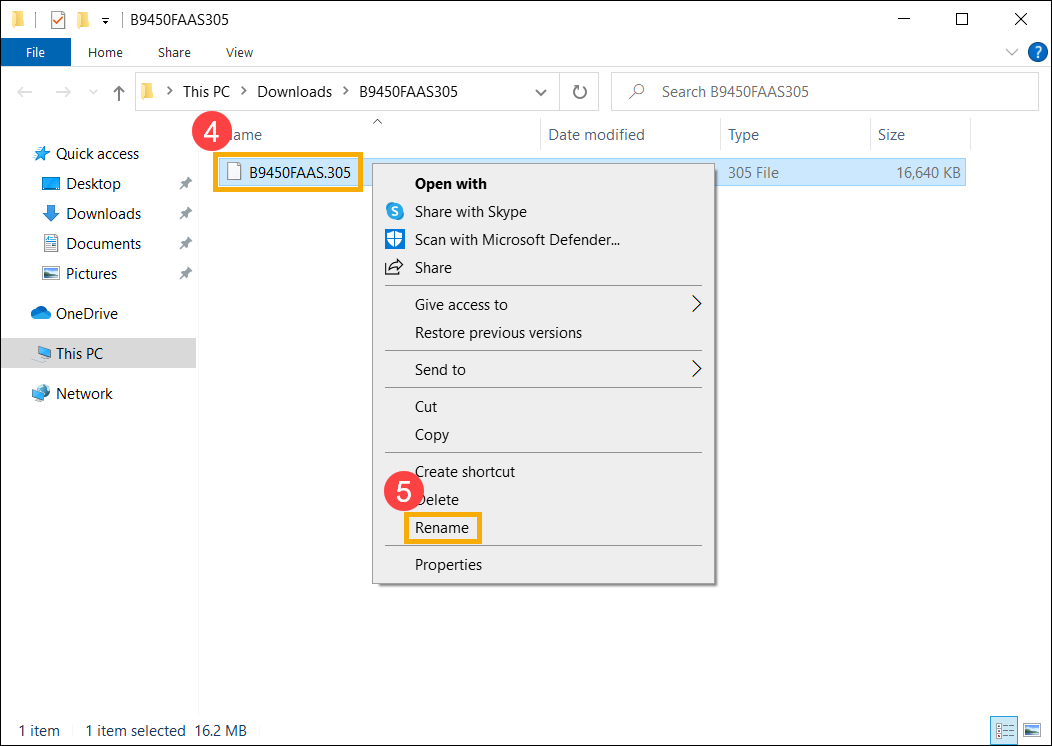
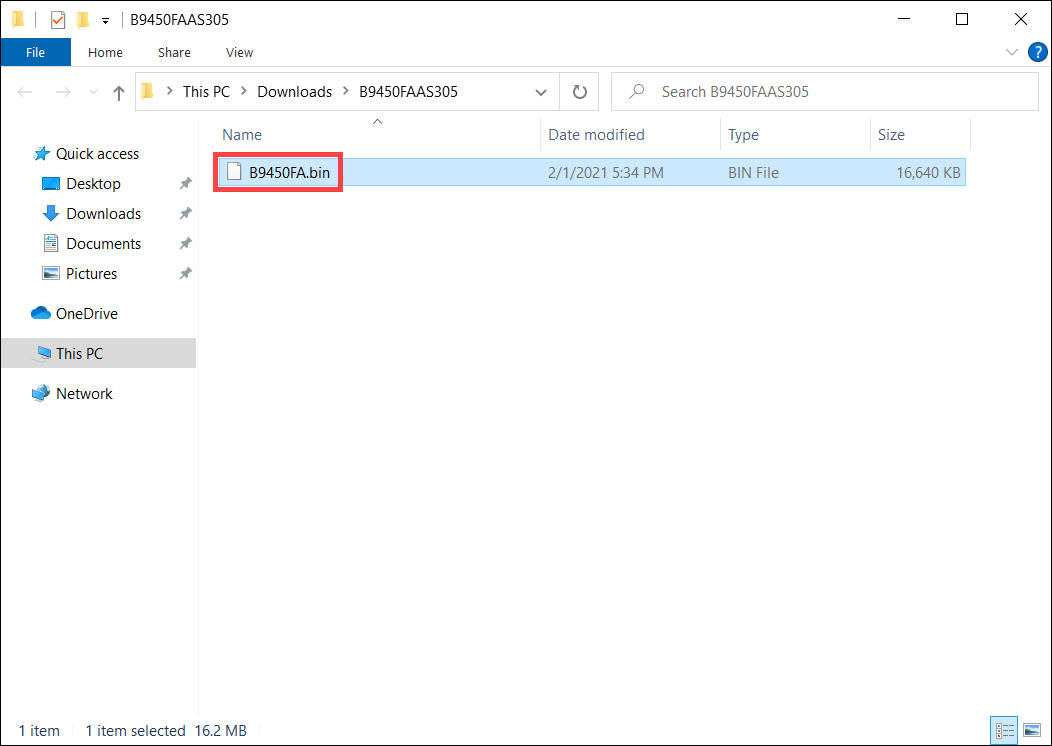
- Sau khi đổi tên, hãy kết nối USB flash drive với thiết bị của bạn, nhấp chuột phải vào tập tin 「.bin」⑥, chọn [Gửi đến]⑦, và chọn USB flash drive của bạn⑧. Điều này sẽ sao chép tập tin BIOS vào thư mục gốc của USB flash drive.
Lưu ý: USB flash drive nên được định dạng ở FAT32. Tìm hiểu thêm về chuyển đổi định dạng USB flash drive sang FAT32.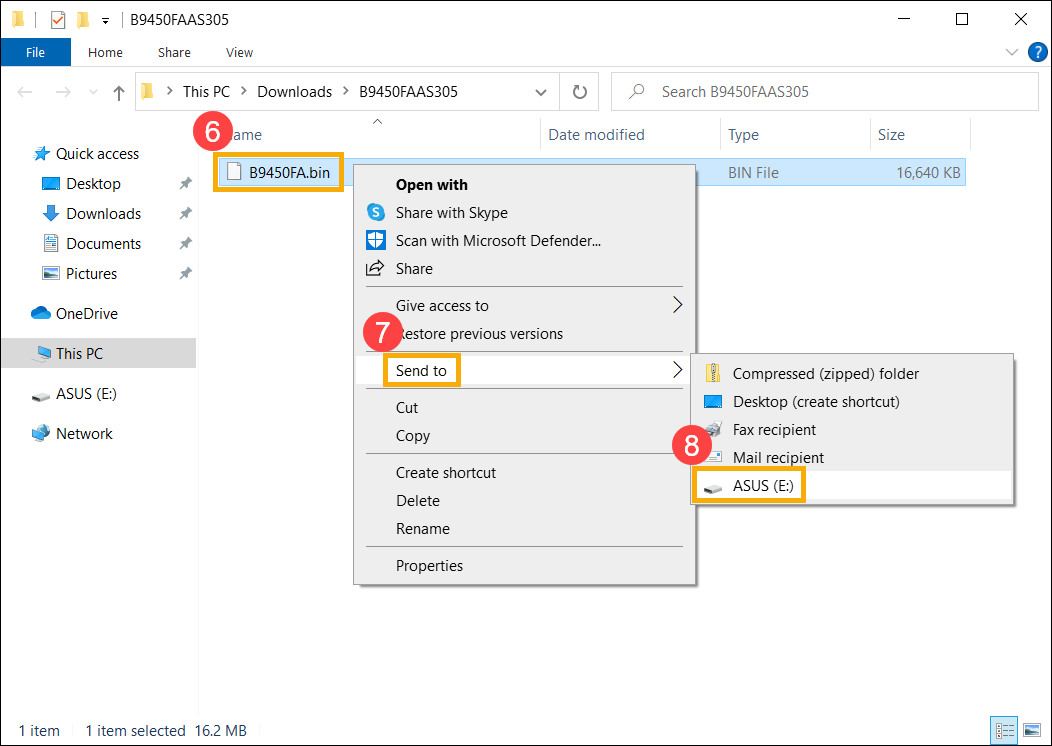
- Kết nối USB flash drive với thiết bị gặp sự cố boot, sau đó bật thiết bị và nhấn tổ hợp phím tắt (Ctrl + R) liên tục. Nếu bạn vào được chế độ khôi phục BIOS thành công, thiết bị sẽ khởi động lại và vào màn hình cập nhật firmware ASUS (ASUS EZ Flash).

- Sau khi vào màn hình thiết lập BIOS, bạn sẽ gặp hai loại giao diện: giao diện UEFI và MyASUS trong UEFI. Vui lòng tham khảo các bước sau dựa trên màn hình BIOS của thiết bị bạn:
Cách cập nhật BIOS trong chế độ UEFI
- Khi đã vào màn hình cập nhật phần mềm ASUS (ASUS EZ Flash), chọn tập tin 「.bin」 từ ổ USB flash⑨.

- Nhấp vào [Có]⑩ để bắt đầu cập nhật BIOS.
Lưu ý: Trong quá trình cập nhật BIOS, đảm bảo thiết bị có pin từ 20% trở lên, và giữ nguồn điện kết nối liên tục, không tắt máy cưỡng bức để tránh các sự cố bất thường.
- Sau khi cập nhật BIOS hoàn tất, thiết bị sẽ tự động khởi động lại. Vui lòng kiểm tra xem vấn đề của bạn đã được giải quyết chưa.
Cách cập nhật BIOS trong chế độ MyASUS trong UEFI
- Khi ở màn hình Cập nhật Firmware ASUS (ASUS EZ Flash), chọn tệp 「.bin」 từ USB flash drive⑨.

- Nhấp vào [Xác nhận]⑩ để bắt đầu cập nhật BIOS.
Lưu ý: Trong quá trình cập nhật BIOS, đảm bảo thiết bị có dung lượng pin từ 20% trở lên, và giữ kết nối nguồn điện, không tắt máy đột ngột để tránh các sự cố bất thường.
- Sau khi cập nhật BIOS hoàn tất, thiết bị sẽ tự động khởi động lại. Vui lòng kiểm tra xem vấn đề của bạn đã được giải quyết chưa.
Máy tính để bàn hoặc MiniPC
- Đảm bảo cáp tín hiệu và cáp nguồn của màn hình ngoài đã được kết nối đúng cách. Nếu có thể, hãy thử kết nối máy tính với một màn hình ngoài khác để xác định xem sự cố có liên quan đến bản thân màn hình không.
Máy tính để bàn có các cổng kết nối khác nhau cho card đồ họa tích hợp sẵn hoặc card đồ họa rời. Tham khảo Sổ Tay Người Dùng để xem hướng dẫn kết nối chi tiết dựa trên cấu hình được hỗ trợ của máy tính của bạn.
Lưu ý: Việc hỗ trợ card đồ họa tích hợp hoặc card đồ họa rời có thể thay đổi tùy theo mẫu máy như đã đề cập trong sổ tay người dùng.
Nếu bạn đã xác nhận kết nối đầu ra màn hình chính xác hoặc không có màn hình ngoài khác để kiểm tra, hãy tiếp tục sang bước tiếp theo.
- Thử sử dụng tổ hợp phím tắt Microsoft: phím logo Windows
 + Ctrl + Shift + B. Phím tắt này có thể đặt lại các cài đặt liên quan đến màn hình và đôi khi khắc phục được sự cố hiển thị.
+ Ctrl + Shift + B. Phím tắt này có thể đặt lại các cài đặt liên quan đến màn hình và đôi khi khắc phục được sự cố hiển thị. - Tháo tất cả thiết bị ngoại vi, bao gồm bàn phím, chuột, ổ cứng ngoài, máy in, thẻ nhớ, đĩa quang khỏi ổ đĩa quang, và thẻ chuyển đổi trong đầu đọc thẻ, v.v.
Lưu ý: Vui lòng kết nối máy tính để bàn với một màn hình ngoài duy nhất để xác minh rằng hệ thống đã khởi động và hiển thị đúng. - Kiểm tra xem có thực hiện mở rộng ổ cứng hay bộ nhớ nào trước khi xảy ra sự cố không. Nếu có, hãy tháo phần cứng hoặc khôi phục về trạng thái gốc của nhà máy.
- Rút dây nguồn, sau đó thực hiện thao tác đặt lại CMOS để khôi phục phần cứng trong máy tính của bạn về trạng thái mặc định. Bạn có thể tham khảo bài viết này: Cách Xóa CMOS.
- Kết nối dây nguồn, sau đó nhấn nút nguồn để kiểm tra xem máy tính có thể boot bình thường không.
Nhấn nút nguồn nhưng không có hiển thị nhưng đèn báo nguồn hoặc đèn báo sạc pin nhấp nháy
Đèn báo nguồn hoặc đèn báo sạc pin sáng và nhấp nháy cho thấy bo mạch chủ đang nhận điện. Tại thời điểm này, BIOS ROM đang chuẩn bị thực hiện khôi phục, vì vậy màn hình sẽ vẫn đen. Vui lòng chờ khoảng 5-8 phút cho đến khi cửa sổ tiến trình của cơ chế khôi phục BIOS ROM xuất hiện.
Lưu ý: Đối với sản phẩm Notebook, vui lòng kiểm tra xem đèn báo sạc pin có nhấp nháy không; đối với sản phẩm Desktop, vui lòng kiểm tra xem đèn báo nguồn có nhấp nháy không.
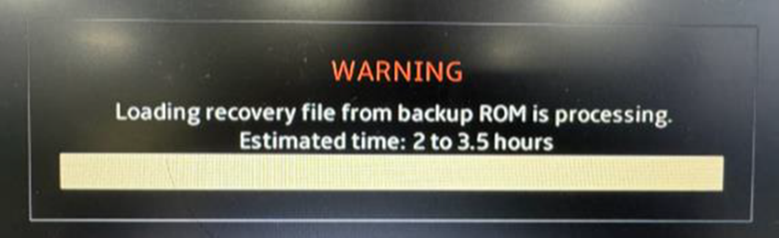
Khi cửa sổ khôi phục BIOS ROM xuất hiện, vui lòng tham khảo thời gian xử lý khôi phục ước tính của hệ thống ([khoảng 2,5 đến 3,5 giờ]). Hệ thống sau đó sẽ tự động tiến hành sửa chữa.
Lưu ý: Trong quá trình khôi phục, hãy đảm bảo thiết bị của bạn được kết nối với nguồn điện và tránh tắt máy đột ngột để ngăn ngừa sự cố bất thường.
Sau khi nhấn nút nguồn, màn hình xuất hiện chữ trắng trên nền đen
Nếu bạn nhìn thấy màn hình đen với chữ trắng sau khi khởi động thiết bị, trước tiên hãy tham khảo mục Tình huống 2: Không khởi động được do cập nhật BIOS không đúng cách và lỗi để xem màn hình hiển thị trên thiết bị có giống như mô tả không. Nếu không giống, hãy tiếp tục với các bước sau đây.
- Nếu màn hình hiển thị 「S.M.A.R.T Status Bad」, bạn có thể tham khảo bài viết này để khắc phục sự cố: Khởi động hiển thị thông báo lỗi 「S.M.A.R.T Status Bad」.
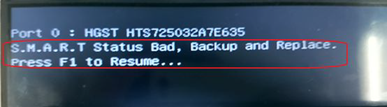
- Nếu thông báo lỗi yêu cầu bạn nhấn F1 để vào thiết lập trong quá trình khởi động, điều này cho thấy BIOS đã phát hiện một sự cố cấu hình phần cứng khi khởi động. Dòng thông báo trên màn hình sẽ chỉ ra cài đặt phần cứng nào bất thường và bạn có thể làm theo hướng dẫn để khắc phục.
Ngoài ra, bạn có thể thử nhấn F1 để vào màn hình thiết lập BIOS và khôi phục cài đặt BIOS về trạng thái mặc định. Bạn có thể tham khảo bài viết này để biết cách khôi phục cài đặt BIOS: Cách khôi phục cài đặt BIOS. (Đối với máy tính để bàn, tham khảo: Cách khôi phục cài đặt BIOS)
Sau khi nhấn nút nguồn, thiết bị khởi động lên có hiển thị, nhưng màn hình bị đen sau khi vào màn hình desktop
Nếu bạn có thể nhìn thấy màn hình chào mừng Windows trong quá trình khởi động nhưng màn hình bị đen sau khi vào màn hình desktop, có thể đây là vấn đề do driver card đồ họa gây ra. Khuyến nghị bạn nên vào Chế Độ An Toàn, và bạn có thể tham khảo bài viết này để biết hướng dẫn cách vào Chế Độ An Toàn: Cách vào Chế Độ An Toàn khi không thể vào hệ thống.
Sau khi vào Chế Độ An Toàn, hãy cài đặt lại driver card đồ họa. Bạn có thể tham khảo bài viết này để biết Cách tìm kiếm và tải driver.
Nếu các bước trên không giải quyết được vấn đề của bạn, vui lòng liên hệ trung tâm dịch vụ khách hàng ASUS tại địa phương để được hỗ trợ kỹ thuật.